コインチェックをお得に始められる方法ってある?細かな特典やキャンペーン情報が知りたいな。
こんな悩みに答えます。
近年ブロックチェーン技術の発展と共に、新しい仮想通貨やNFTが流行しています。その中で自分も仮想通貨やNFT市場に参入してみたいと感じている方は多いのではないでしょうか。
そこで本記事では、国内ダウンロード数が最も多いコインチェック(Coincheck)のキャンペーン情報について解説していきます。
この記事を読むことで、他の人よりもちょっとお得に仮想通貨・NFT市場に入ることができますよ。
コインチェック(Coincheck)とは
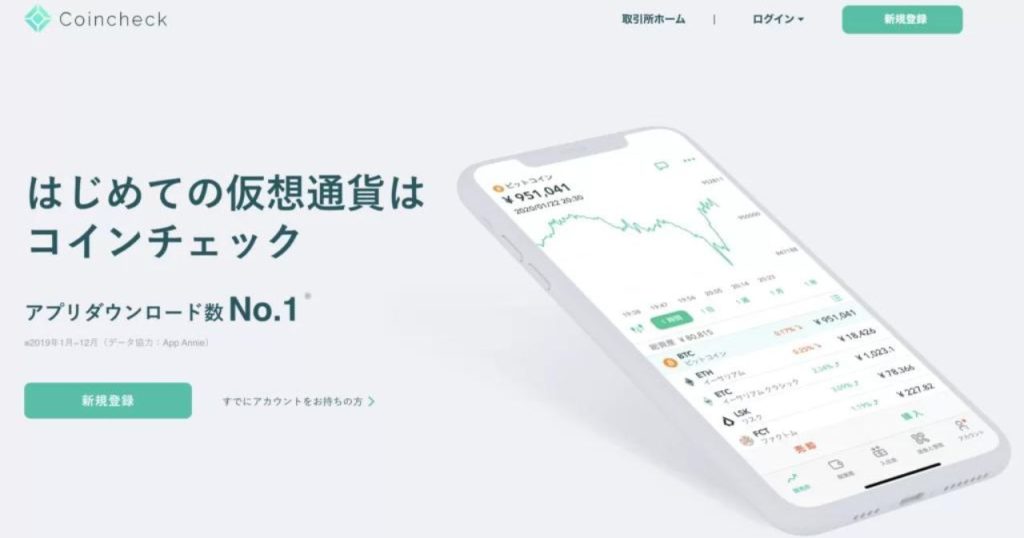
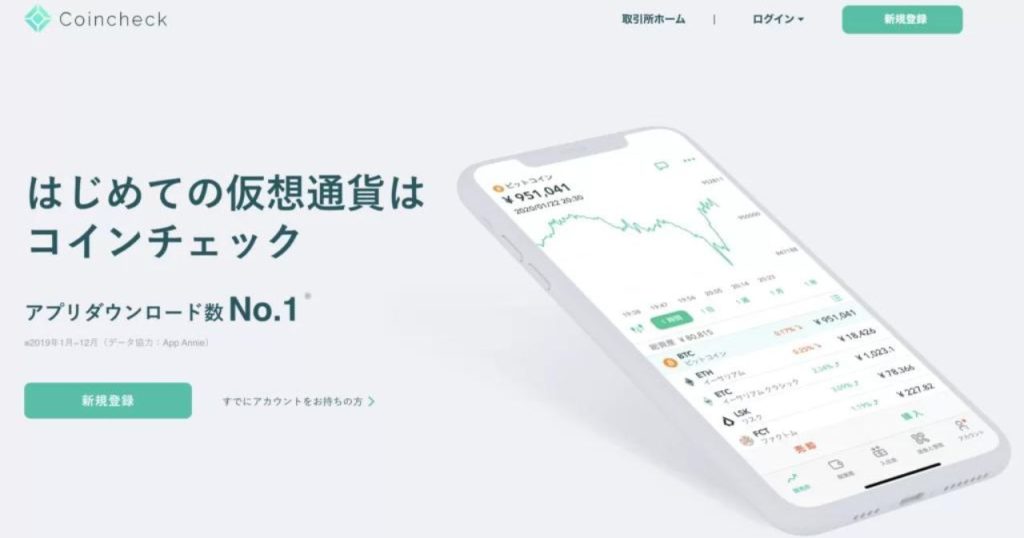
コインチェック(Coincheck)とは、現金と仮想通貨の取引を行える暗号資産取引所の1つです。
- 取り扱っている暗号資産が国内最大級
- 金融庁の認可もあり安心安全のサービス
- Coincheck NFTというNFTマーケットプレイスも使える
取り扱っている暗号資産が他の取引所よりも多いのが人気のポイントの1つ。取引できる暗号資産が多いということは、その分ビジネスチャンスがあることを意味します。
また仮想通貨は怪しいサイトも多く、詐欺が起きやすい市場でもありますが、コインチェック(Coincheck)は金融庁の認可もあり、安全なサービスです。
アカウントを持っているとNFT作品の売買ができるCoincheck NFTも使えるので、登録の二度手間がない点もメリットだと言えるでしょう。
コインチェック(Coincheck)の紹介コードとは
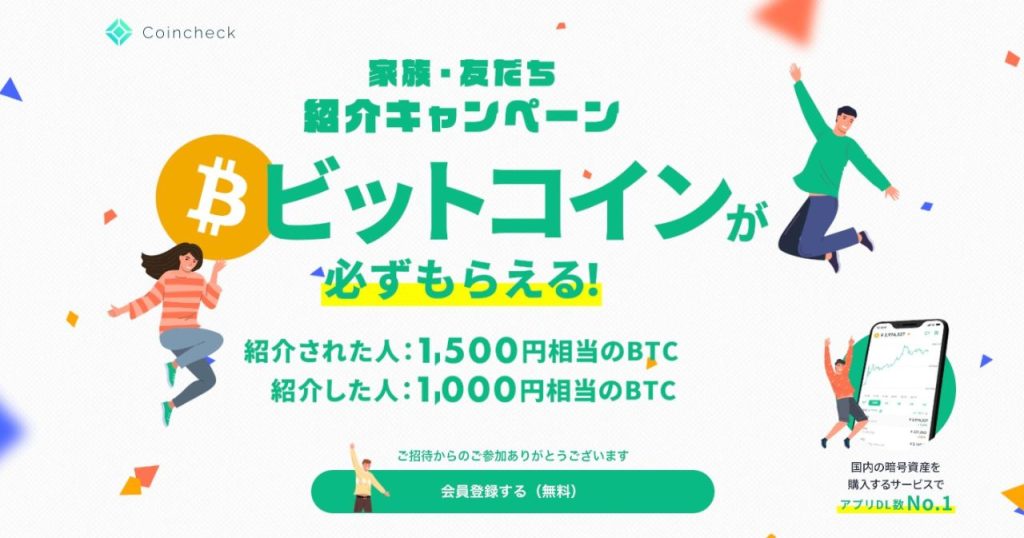
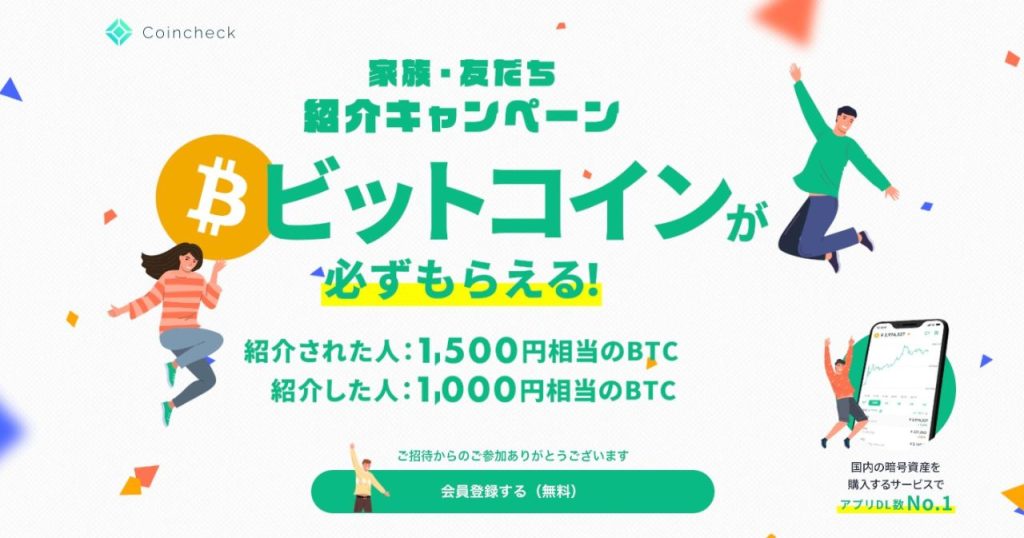
コインチェック(Coincheck)の紹介コードとは、1,500円相当のBTCが貰えるキャンペーンコードです。
紹介された人は1,500円相当のBTC、紹介した人は1,000円相当のBTCをもらうことができます。
具体的には、以下のボタンより口座開設を行うことで、自動的にコードが反映され、口座開設後に1,500円相当のBTCを受け取ることができます。
口座開設の方法は「コインチェック(Coincheck)の口座開設方法」にて解説していますので、この機会に是非ご登録されてみてはいかがでしょうか。
コインチェック(Coincheck)の口座開設方法
コインチェック(Coincheck)のキャンペーン詳細について解説しましたので、ここからコインチェックの口座開設方法について解説していきます。
手順としては下記のボタンからCoincheck(コインチェック)の公式サイトに飛び「会員登録」をクリックします。
下記画面に移行したら、実際に受信できるメールアドレスと、パスワードを設定してアカウントを作りましょう。
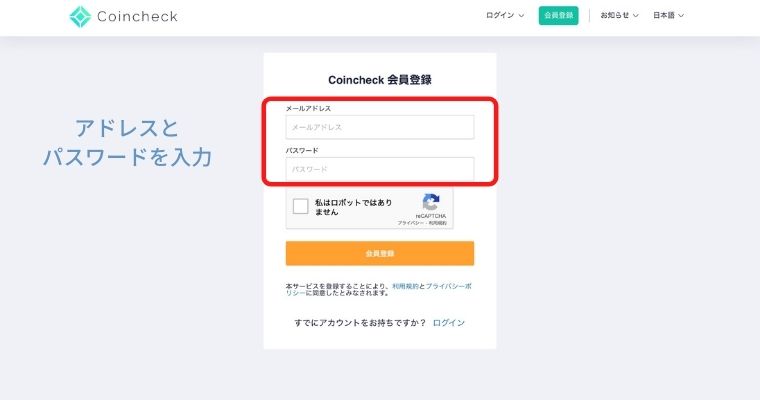
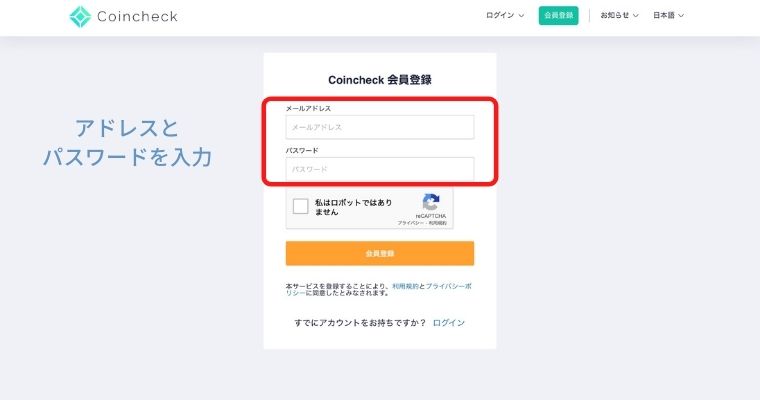
「私はロボットではありません」の部分にチェックを入れ「会員登録」を押せばOKです。
会員登録ボタンを押して受理されると、先ほど入力したメールアドレスにメールが送られてきますので、メール内のURLをクリックしましょう。
そうすると下記のページに遷移しますので、間違いがないことをご確認下さい。
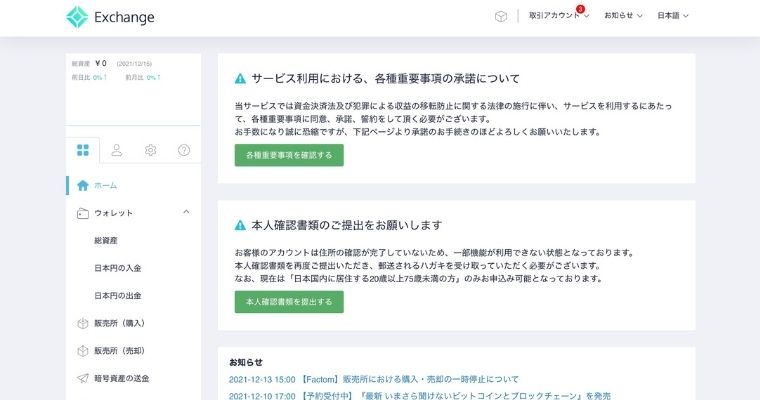
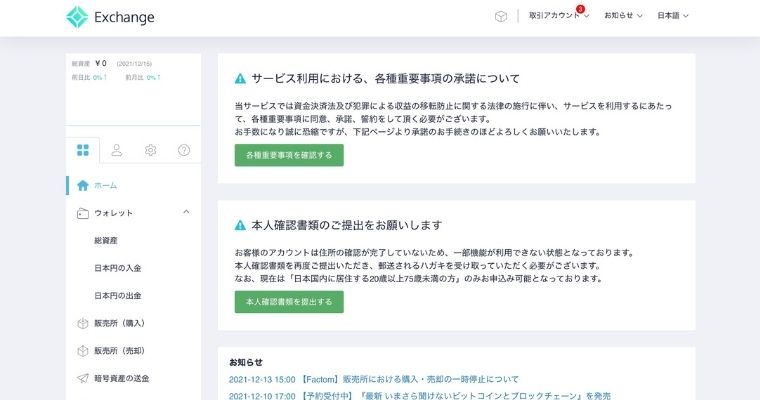
次に必要な作業は本人確認です。全てWEBで完結しますので、そんなに時間はかかりません。
下記の赤枠で囲っている「本人確認書類を提出する」をクリックします。
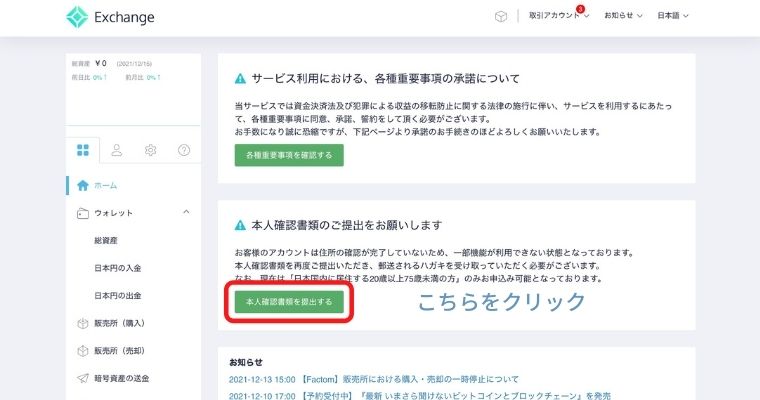
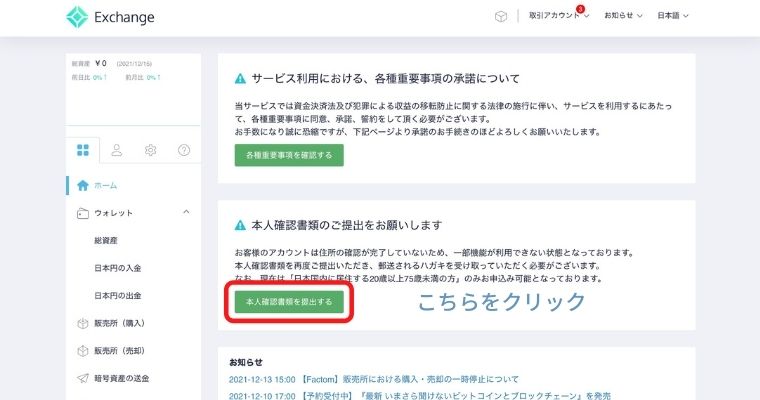
クリックすると下記画面に移行します。自身の受信できる電話番号を入力し、電話番号にSMSで送られてくるコードを入力しましょう。
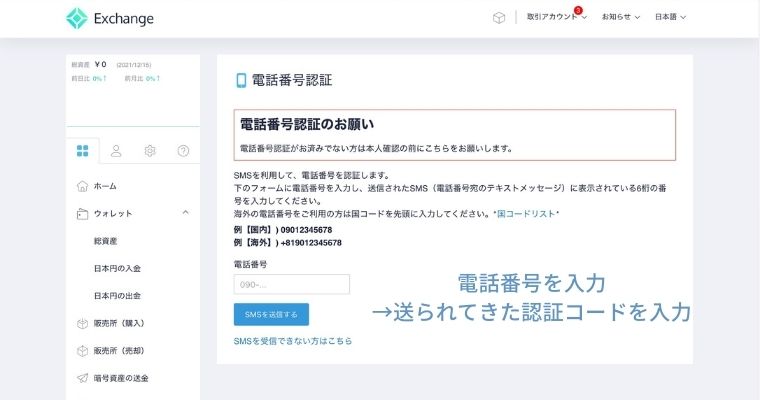
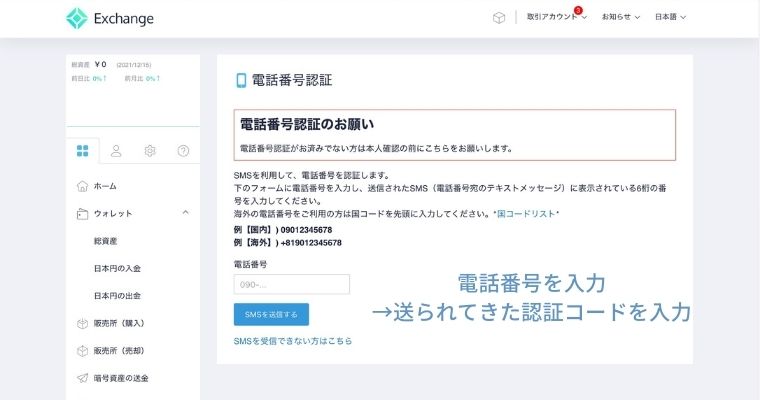
次にまだ本人確認が終わっていないので、再度「本人確認書類を提出する」をクリックします。
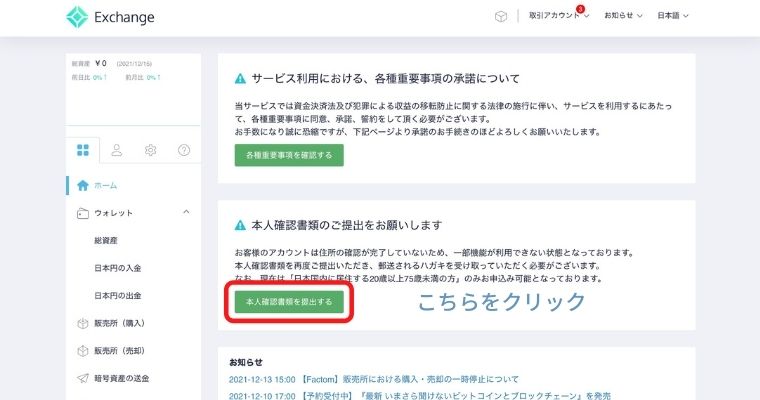
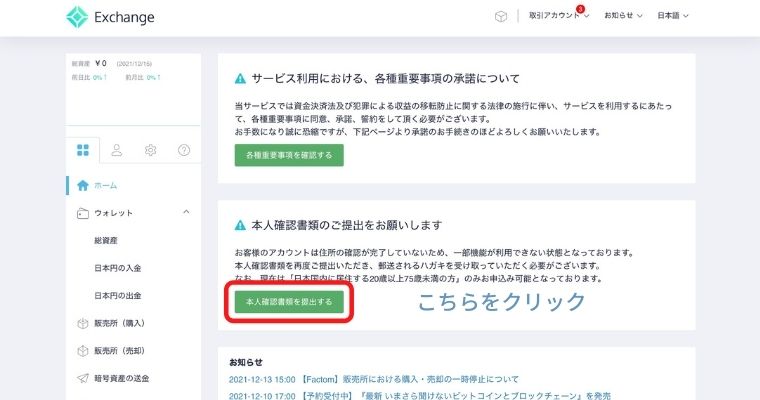
クリックすると先ほどとは違うページに遷移します。次に提出するのは本人確認書類で、アプリを使って申請していきます。
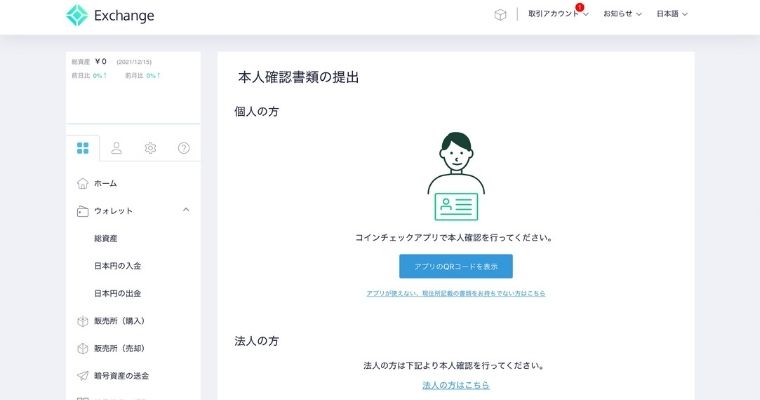
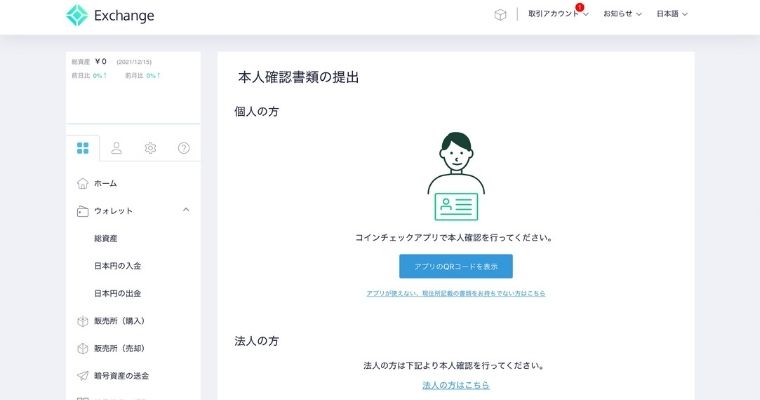
上記の「アプリのQRコードを表示」を選択すればQRが表示されますので、アプリで順次進めていけば登録は終了です。
- 運転免許証
- パスポート・在留カード
- 特別永住者証明書
- 運転経歴証明書
- 住民基本台帳カード
- 個人番号カード
コインチェックからウォレット(メタマスク)に入金する方法
コインチェックの口座の開設方法を解説しましたが、実際に行われているキャンペーンによってはウォレットを作成し、入金まで済ませる必要があります。
ウォレットとは「インターネット上の財布」のことで、保持している仮想通貨を管理するものです。
メタマスクの作成方法は下記の「メタマスクの作成方法」で解説しています。
まずはGoogleが提供しているWebブラウザの1つであるChromeを開き、メタマスクの公式HPに移動します。
下記のページに移行したら、赤枠部分の「拡張機能を追加」をクリック。
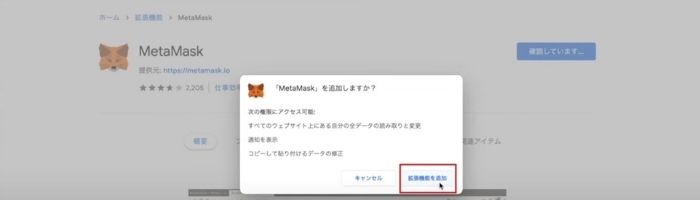
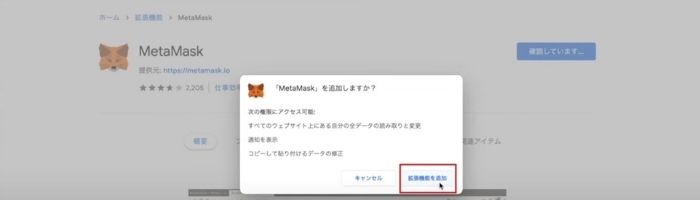
追加すると、Chromeの右上の画面からメタマスクが開けるようになります。次にメタマスクを選択し「開始(Get Started)」をクリックしましょう。
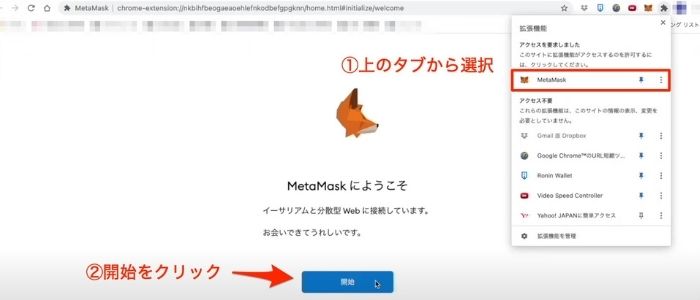
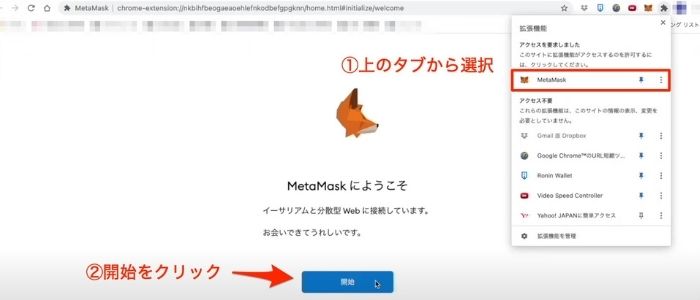
メタマスクの「開始」をクリックすると、下記画面の「MetaMaskが初めての場合」というページに移動しますので、右側の「ウォレットの作成(Create a Wallet)」をクリックします。
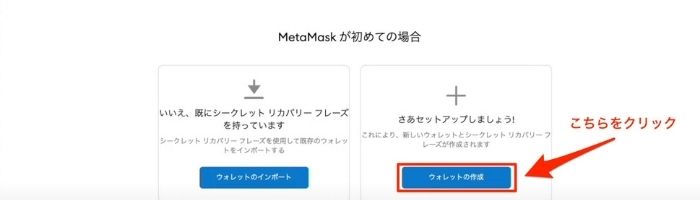
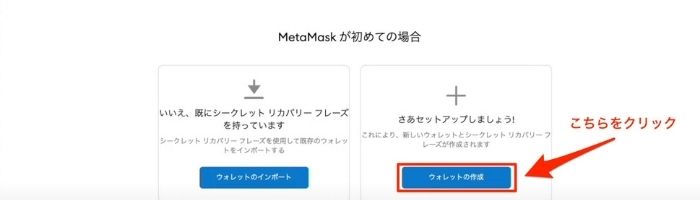
ウォレットの作成をクリックすると、下記のような「MetaMaskの品質向上へのご協力のお願い」というページに進みます。
ここは内容を軽く確認し「同意します(I agree)」をクリックして次に進みます。
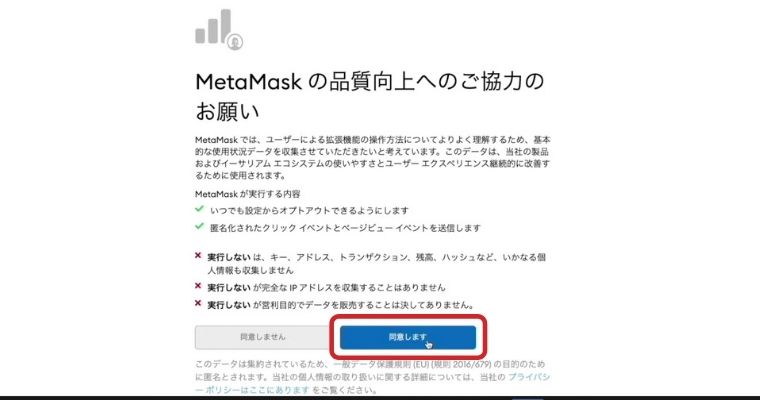
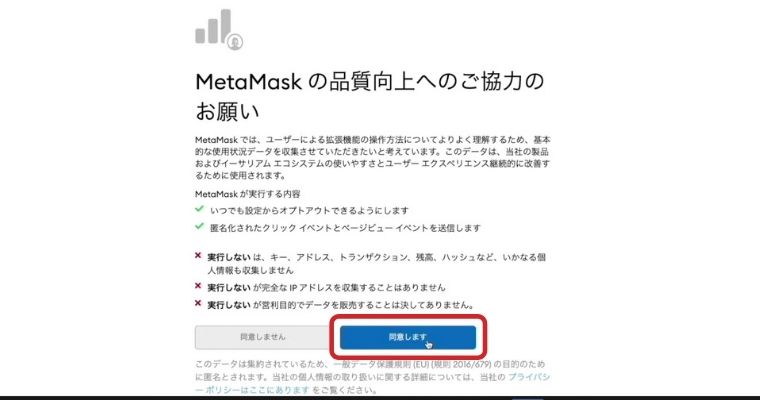
同意を選択すると、パスワード設定に移行します。下記画像の「新しいパスワード」の部分にメタマスクで扱うパスワードを自身で考えて設定しましょう。
入力後「パスワードの確認」で同じパスワードを入力し「使用条件を読んで同意しました」にチェックして「作成」をクリックします。
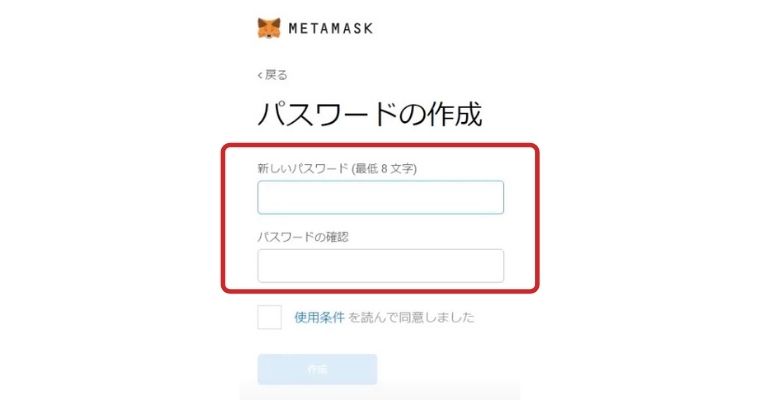
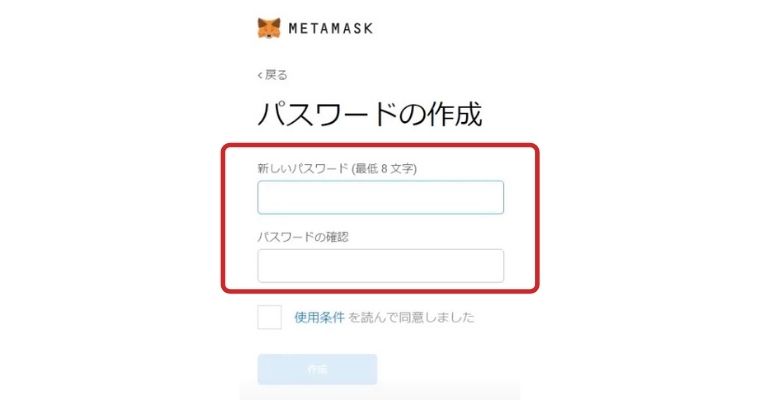
パスワード設定が完了したら、次は「秘密のバックアップフレーズ」の保存・入力を行います。下記画像の赤枠の部分をクリックすると英単語が12種類表示されます。
これらを後で入力する必要があるので、12種類の単語と順番をコピペして保存しておきましょう。保存が完了したら「次へ」をクリックします。
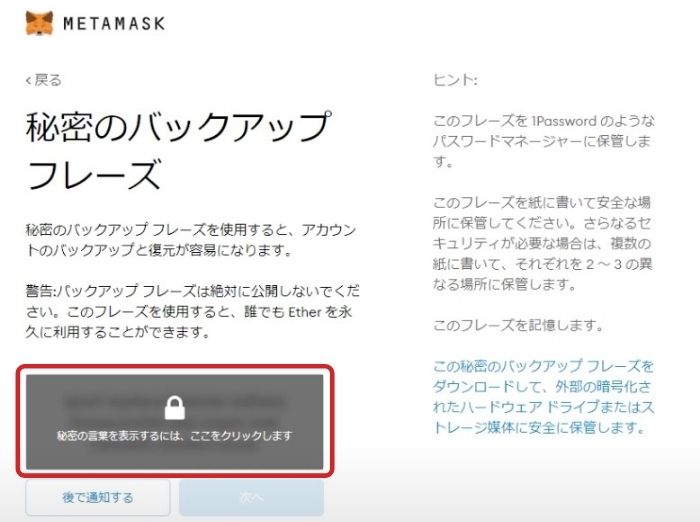
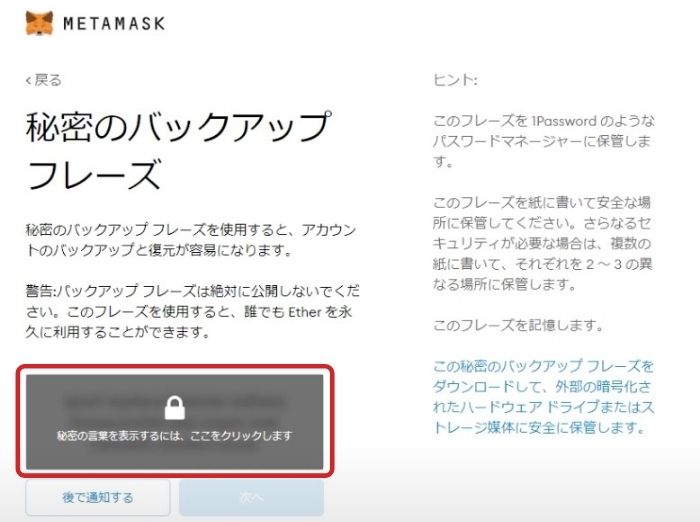
秘密のバックアップフレーズを保存したら、実際にコピーした12種類の英単語を入力していきます。
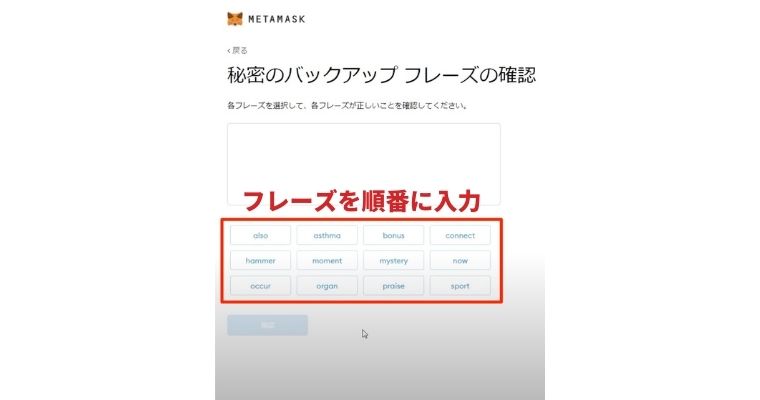
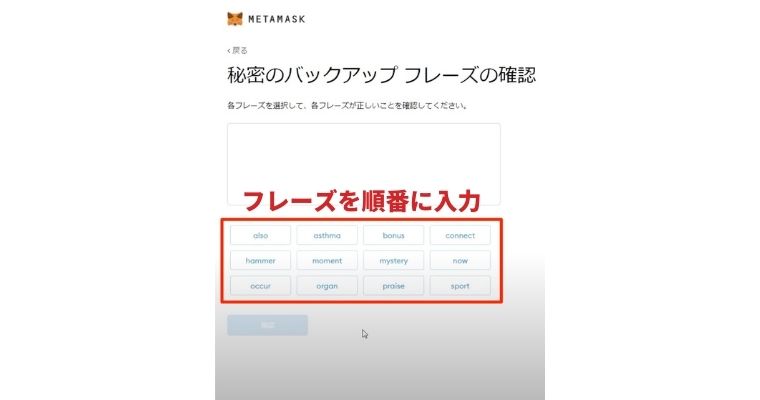
秘密のバックアップフレーズの入力に成功すると下記のように「おめでとうございます」という画面に移行します。
最後に「全て完了」というボタンを押せば設定完了です。
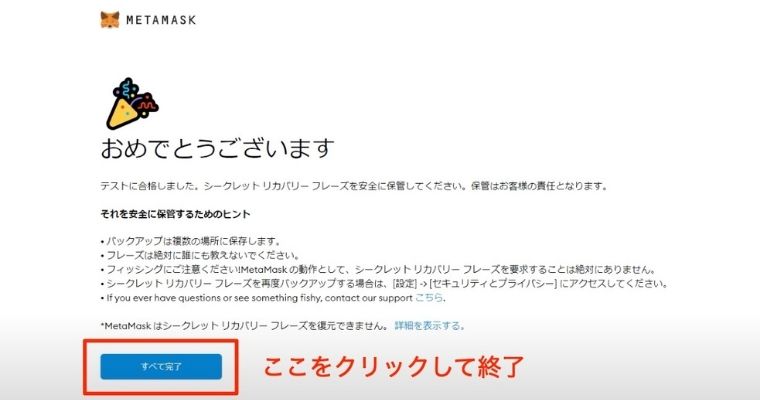
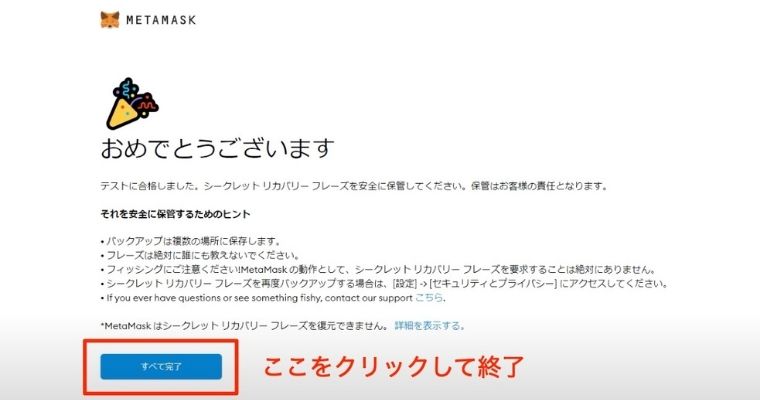
再度言いますが、メタマスクは「パスワード」と「秘密のバックアップフレーズ」を保存しておく必要がありますので、しっかり保存しておいてくださいね。
ウォレット(メタマスク)を作成したら、次にコインチェックのホーム画面から暗号資産を購入し、ウォレットに入金作業を行います。
方法は下記の「ウォレットに入金する方法」にて解説しています。
ウォレットに入金する方法(タップで閉じます)
ここではコインチェックで暗号資産を購入し、取引所からウォレットに入金する方法を解説していきます。
ますはコインチェックのホーム画面を開き「販売所(購入)」をクリックします。
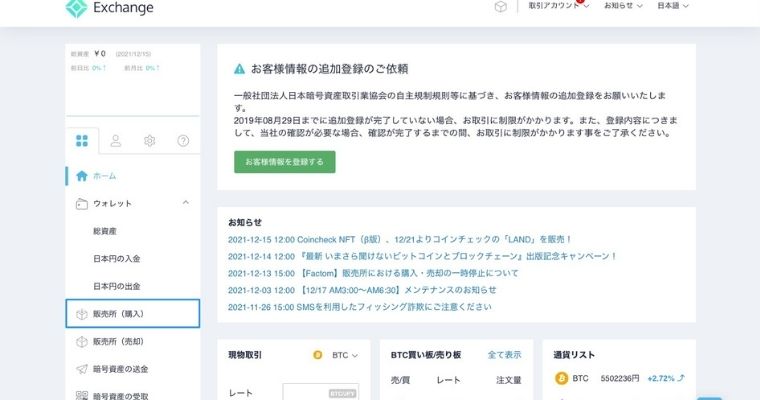
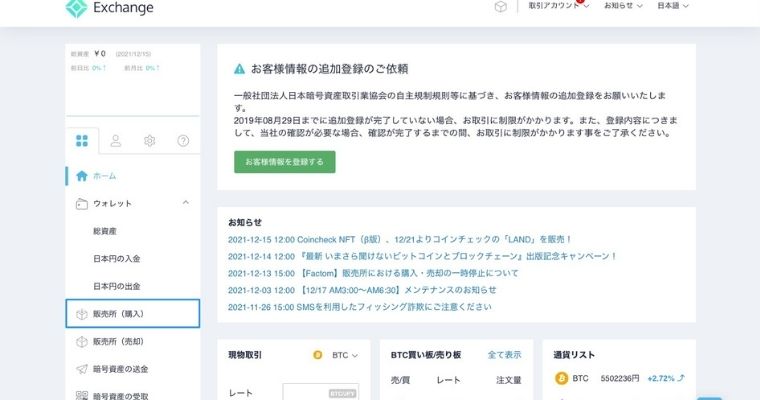
クリックすると販売所(購入)のページに移動します。基本的に取引所で暗号資産を購入する時はこのページに移動するので、覚えておきましょう。
今回はイーサリアム(ETH)を購入するので、「ETH」を選択し「購入する」をクリックします。
これで暗号資産の購入は完了です。次に実際に購入した通過をウォレットに送金していきます。
再度コインチェックのホーム画面を開き、下記画面の青枠の「暗号資産の送金」をクリック。
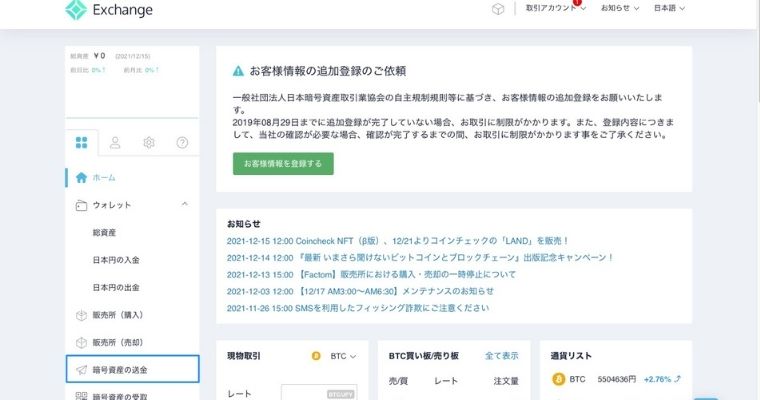
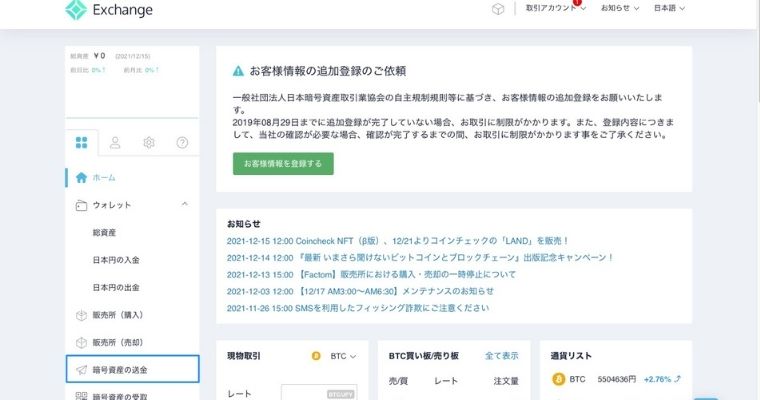
クリックすると実際に送金する画面に移動します。送金リストに宛先を追加し「送金する」ボタンを押せば完了です。
送金リストの追加については下記の画像を参考にして下さい。新規ラベルには自身が分かりやすいような名前を、新規宛先には先ほど登録したメタマスクのアカウント名をコピペします。
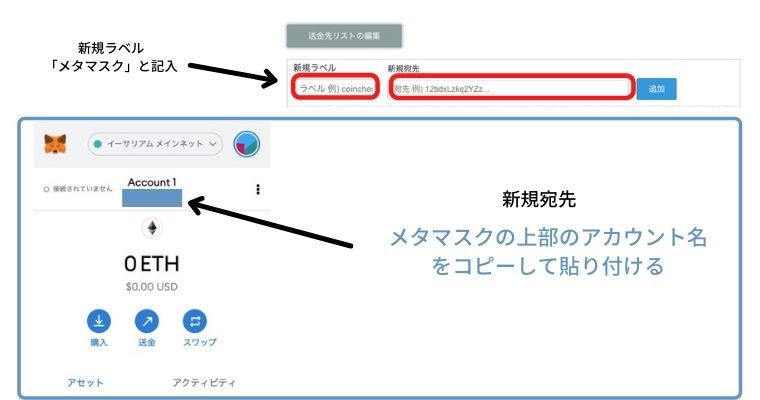
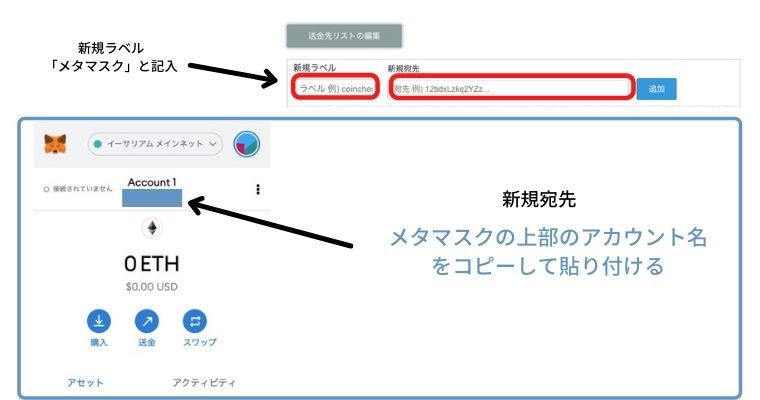
拡張機能のメタマスクを開き、画面上部のアカウント名の部分を貼り付ければ送金先リストの作成は完了です。
これで「送金する」をクリックすれば送金は完了になります。
まとめ
コインチェックの紹介コードと口座開設キャンペーンの詳細については以上です。
キャンペーンは突然終わってしまったり、先着順であることが多いので、今のチャンスを逃さず積極的に行動していきましょう。

